Als je ziek bent van Libre Office en op de markt bentvoor iets nieuws, overweeg SoftMaker Office 2018 te bezoeken. Het is een premium office-pakket voor Linux met een aantal aantrekkelijke functies. Wil je er meer over weten? Bekijk het op onze lijst met de beste Libre Office-alternatieven voor Linux.
Opmerking: SoftMaker Office 2018 is niet gratis zoals de meeste software die beschikbaar is op het Linux-platform. Als u het wilt gebruiken, activeert u het wanneer het is geïnstalleerd, de 30-daagse proefversie. Koop anders een licentie om deze permanent te gebruiken.
Ubuntu / Debian instructies

Als u de nieuwste versie van SoftMaker op Ubuntu of Debian wilt uitproberen, begint u met het downloaden van het nieuwste pakketbestand. Officieel ondersteunt SoftMaker 32-bit en 64-bit.
Eenmaal gedownload, open een terminal en gebruik CD om de terminal te vertellen dat het de werkmap in moet veranderen ~ / Downloads. Installeer vervolgens met behulp van de DPKG-tool het SoftMaker Office DEB-bestand.
sudo dpkg -i softmaker-office-2018_924-01_i386.deb
of
sudo dpkg -i softmaker-office-2018_924-01_amd64.deb
Het installeren van dit pakket zou voldoende moeten zijn, maar voer voor de zekerheid de juiste afhankelijkhedenopdracht uit. Hiermee worden eventuele problemen tijdens de installatie opgelost.
sudo apt install -f
Arch Linux instructies.
Hoewel SoftMaker Office officieel niet werktondersteuning voor Arch Linux, dat betekent niet dat Arch-gebruikers hier geen toegang toe hebben. Dankzij de AUR is er een PKGBUILD klaar voor gebruik. Om het te krijgen, open je de terminal en gebruik je git om het nieuwste build instructiebestand te klonen.
Opmerking: interactie met de AUR vereist de git pakket. Installeer het met:sudo pacman -S git
git clone https://aur.archlinux.org/softmaker-office-2018-bin.git
Na het klonen van de benodigde bestanden uit de AUR git repository, gebruik je de CD-opdracht om de werkmap van de terminal te verplaatsen naar "softmaker-office-2018-bin".
cd softmaker-office-2018-bin
Fedora instructies
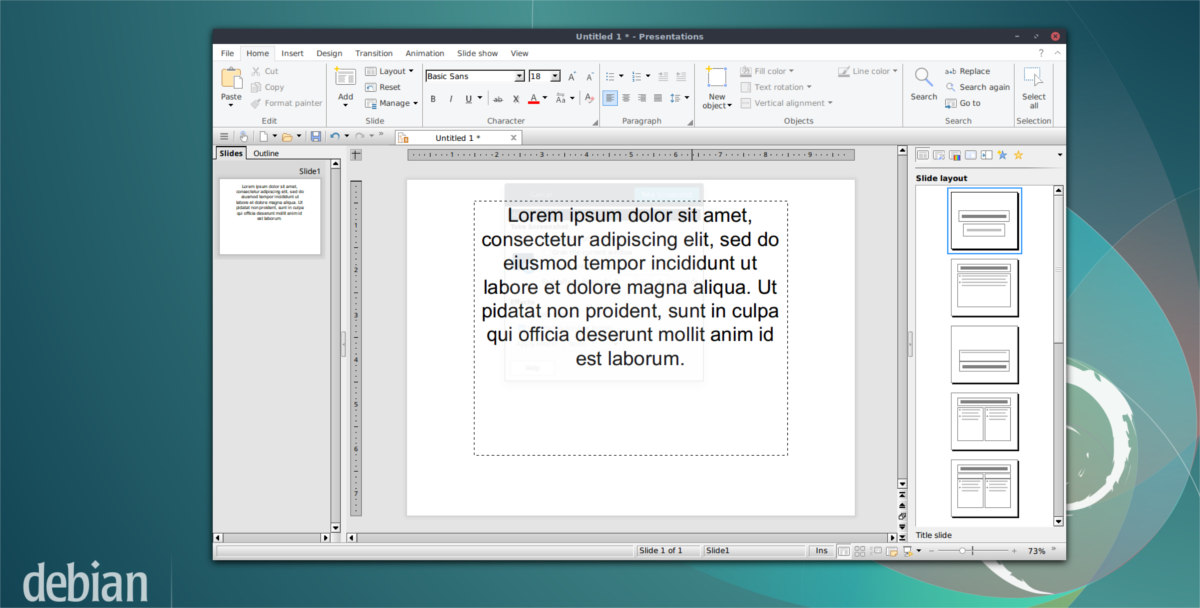
De SoftMaker Office-suite kan worden geïnstalleerd opFedora (en andere op Redhat gebaseerde Linux-distributies) via een downloadbaar RPM-pakketbestand. Pak het bestand voor 32-bits of 64-bits systemen. Dan, wanneer je het pakket op je Fedora Linux PC hebt, open je een terminalvenster en gebruik je CD om het naar de te verplaatsen ~ / Downloads map. Dit is belangrijk, aangezien de DNF tool moet het pakket zien om het te installeren.
cd ~/Downloads
Gebruik de in de map Downloads wget tool om de SoftMaker officiële GPG-sleutel te pakken.
wget http://shop.softmaker.com/repo/linux-repo-public.key
Na het downloaden van de sleutel, importeert u deze in het systeem zodat DNF weet dat de RPM die u gaat installeren betrouwbaar is.
sudo rpm --import linux-repo-public.key
Met de sleutel geïnstalleerd en actief, gebruik de DNF tool om het pakket in Fedora te installeren:
sudo dnf install softmaker-office-2018-*.i386.rpm -y
of
sudo dnf install softmaker-office-2018-*.x86_64.rpm -y
OpenSUSE instructies
Omdat OpenSUSE RPM's voor al zijn binaire bestanden gebruiktpakketbehoeften, vereist het downloaden van de nieuwste RPM alleen de nieuwste versie van SoftMaker Office. Download het nieuwste 32-bits of 64-bits pakket naar uw SUSE Linux-pc. Wanneer u klaar bent, opent u de terminal en gebruikt u CD om de werkmap van de terminal te verplaatsen /huis/ naar ~ / Downloads.
cd ~/Downloads
gebruik makend van wget, pak de GPG-sleutel van SoftMaker en importeer deze in SUSE.
wget http://shop.softmaker.com/repo/linux-repo-public.key
sudo rpm --import linux-repo-public.key
Met de GPG-sleutel geïmporteerd, is SoftMaker Office veilig te installeren:
sudo zypper install softmaker-office-2018-*.i386.rpm
of
sudo zypper install softmaker-office-2018-*.x86_64.rpm
Algemene Linux-instructies
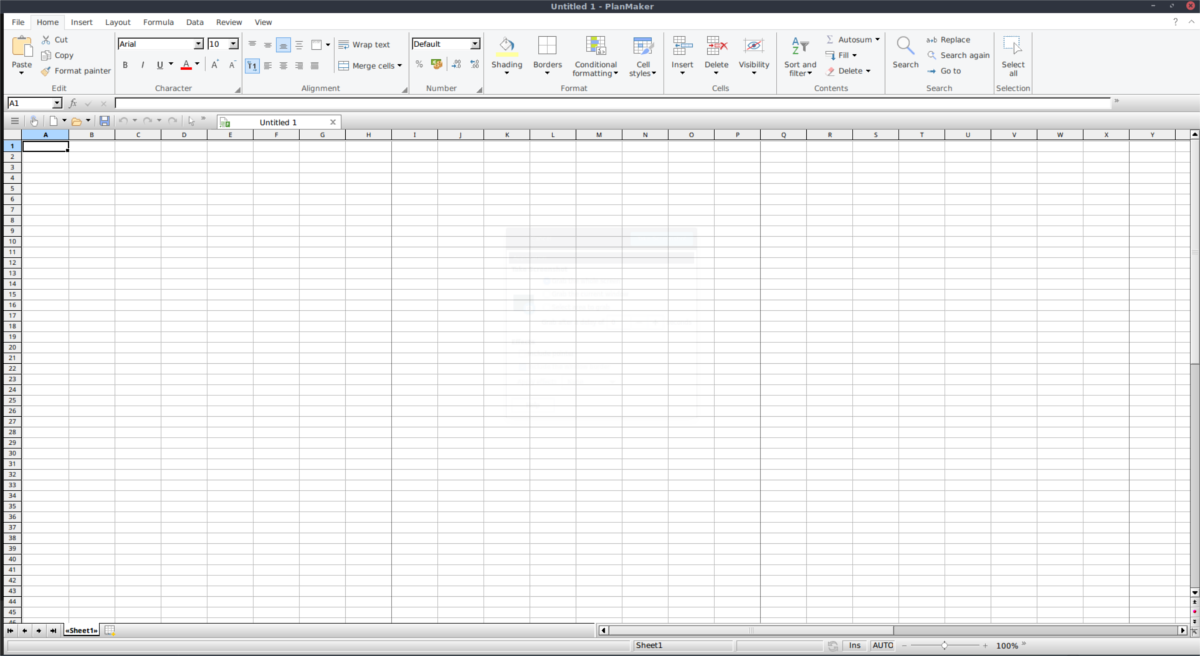
SoftMaker maakt geen Linux-pakketten voor elken elke Linux-distributie die er is. Dit betekent dat als je Debian / Ubuntu, Fedora / SUSE (of een andere RPM-distro) niet gebruikt, er geen eenvoudig installatiepakket op de website is om te downloaden. Dat gezegd hebbende, de mensen bij SoftMaker hebben een generiek Linux-installatieprogramma en het zou moeten werken op de meeste, zo niet alle reguliere Linux-systemen die er zijn.
Het installeren is slechts een beetje ingewikkelder dan de hierboven getoonde methoden, en het begint met het downloaden van de nieuwste SoftMaker Office tar.gz archief. Net als de traditionele binaire installatieprogramma's is er een 32-bits en 64-bits versie beschikbaar.
Open een terminalvenster en gebruik dit om het archiefbestand tar.gz uit te pakken.
tar -xvzf softmaker-office-2018-924-i386.tgz
of
tar -xvzf softmaker-office-2018-924-amd64.tgz
Opmerking: als de bovenstaande opdracht (en) niet voor u werken, pak dan de bestanden uit met Bestandsbeheer.
Gebruik makend van CD, voer de uitgepakte archiefmap in.
cd ~/Downloads/softmaker-office-2018-924-i386
of
cd ~/Downloads/softmaker-office-2018-924-amd64
Hoewel er geen pakketten zijn om te installeren,SoftMaker office slaagt erin om het installatieproces onder Linux nog steeds vrij pijnloos te maken. Om SoftMaker Office voor alle gebruikers te installeren, voert u het installatiescript met rootrechten uit.
sudo sh installsmoffice
Anders installeert u het voor één gebruiker met:
sh installsmoffice
Het script kost wat tijd, maar na een tijdjeSoftMaker Office 2018 wordt op uw Linux-pc geïnstalleerd. Als u hebt besloten dat u de software niet leuk vindt nadat de gratis proefperiode is afgelopen, kunt u deze op elk gewenst moment verwijderen door het verwijderingsscript uit te voeren:
sh /home/username/uninstall_smoffice2018
Als u SM Office als root hebt geïnstalleerd, moet u dit script in plaats daarvan als root uitvoeren.
sudo -s sh /home/username/uninstall_smoffice2018</ P>









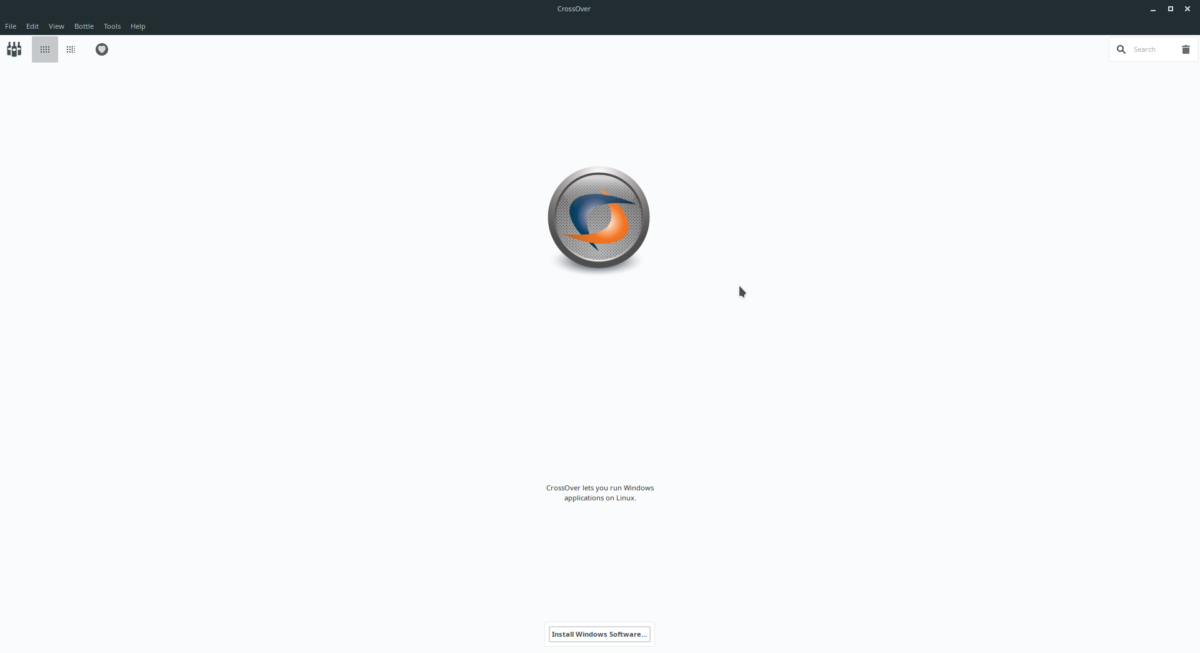



Comments